Pergunta
Problema: como consertar o macOS Sierra travado ou travado durante o download ou a instalação?
Opto pela atualização do MacOS Sierra, mas não consigo instalá-la. Instalei a atualização através da loja de aplicativos Mac, mas o processo de instalação travou. Em seguida, removi a atualização e tentei instalá-la mais uma vez, mas desta vez o download falhou. Por favor me diga o porquê? Existe algo que eu possa fazer?
Resposta Resolvida
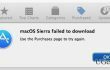
Atualização MacOS Sierra foi lançado para todos os usuários em setembro de 2016. A atualização visa a melhoria da estabilidade e desempenho do Mac. A atualização inclui várias correções de bugs, recursos de integração com Siri, desbloqueio automático com Apple Watch, novo otimização de armazenamento, copiar / colar em dispositivos diferentes, criptografia do novo sistema de arquivos e muitos outros novos recursos. Infelizmente, mas nem todos os usuários de Mac podem desfrutar das vantagens do MacOS Sierra devido à incapacidade de instalar a atualização. Embora esteja disponível na Mac App Store desde setembro, um número considerável de usuários do Mac OS X ainda está lutando para atualizar o El Capitan ou versões mais antigas do Mac OS para o Sierra. A razão é simples -
A atualização do MacOS Sierra congela ou travar ao instalar ou fazer o download. De acordo com especialistas, a atualização pode travar devido a um software antivírus, alguns bugs internos do sistema, sobras de arquivos ou problemas semelhantes, mas a causa exata não é totalmente clara. No entanto, os especialistas em Mac OS forneceram algumas dicas que podem ajudá-lo a consertar a atualização travada do MacOS Sierra.Como consertar Stuck MacOS Sierra Download?
Para reparar o sistema danificado, você deve comprar a versão licenciada do Máquina de lavar Mac X9 Máquina de lavar Mac X9.
Antes de iniciar o download do MacOS Sierra, é aconselhável verificar se o seu dispositivo Mac atende aos novos requisitos do sistema operacional. Além disso, certifique-se de que o dispositivo tenha pelo menos 2 GB de memória e 8,8 GB de espaço de armazenamento.
Tendo em mente que as atualizações do sistema operacional podem travar, também é aconselhável criar backups de seus dados pessoais, como fotos e documentos. Embora, no caso de perda de dados, você sempre possa usar uma ferramenta de recuperação de dados, esses programas às vezes não conseguem restaurar todos os arquivos perdidos. A propósito, você também deve criar backups de dados do Mac usando o Time Machine para o caso de poder voltar para o data anterior.
Assim que você estiver preparado para instalar a atualização, navegue até a loja de aplicativos Mac e encontre o download. Clique no Download botão e aguarde a conclusão do processo. Em seguida, execute o arquivo de instalação. Se o processo travar, pressione Command + L para verificar quanto tempo resta para a instalação terminar. Pode ser esse Command + L, mas nenhum resultado foi entregue a você, segure o botão liga / desliga para desligar o Mac e reinicie-o. Tente instalar a atualização novamente e clique em Command + L novamente. Se o processo parar novamente, reinicie o Mac e segure o botão Shift para iniciar no Modo de Segurança. Se a instalação não for concluída, tente desativar o antivírus. Ainda sem progresso? Então, pode ser necessário entrar em contato com o Suporte da Apple ...
Repare seus erros automaticamente
A equipe ugetfix.com está tentando fazer o melhor para ajudar os usuários a encontrar as melhores soluções para eliminar seus erros. Se você não quiser ter problemas com técnicas de reparo manual, use o software automático. Todos os produtos recomendados foram testados e aprovados por nossos profissionais. As ferramentas que você pode usar para corrigir seu erro estão listadas abaixo:
Oferta
faça isso agora!
Baixar correçãoFelicidade
Garantia
Se você não conseguiu corrigir o erro usando, entre em contato com nossa equipe de suporte para obter ajuda. Por favor, deixe-nos saber todos os detalhes que você acha que devemos saber sobre o seu problema.
Este processo de reparo patenteado usa um banco de dados de 25 milhões de componentes que podem substituir qualquer arquivo danificado ou ausente no computador do usuário.
Para reparar o sistema danificado, você deve comprar a versão licenciada da ferramenta de remoção de malware.

Uma VPN é crucial quando se trata de privacidade do usuário. Rastreadores online, como cookies, podem ser usados não apenas por plataformas de mídia social e outros sites, mas também por seu provedor de serviços de Internet e pelo governo. Mesmo se você aplicar as configurações mais seguras por meio de seu navegador da web, ainda poderá ser rastreado por meio de aplicativos conectados à Internet. Além disso, navegadores com foco na privacidade como o Tor não são uma escolha ideal devido às velocidades de conexão reduzidas. A melhor solução para sua privacidade final é Acesso privado à Internet - seja anônimo e seguro online.
O software de recuperação de dados é uma das opções que podem ajudá-lo recupere seus arquivos. Depois que você exclui um arquivo, ele não desaparece no ar - ele permanece no sistema, desde que nenhum novo dado seja gravado nele. Data Recovery Pro é um software de recuperação que busca cópias de trabalho de arquivos excluídos dentro do seu disco rígido. Ao usar a ferramenta, você pode evitar a perda de documentos valiosos, trabalhos escolares, fotos pessoais e outros arquivos importantes.